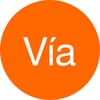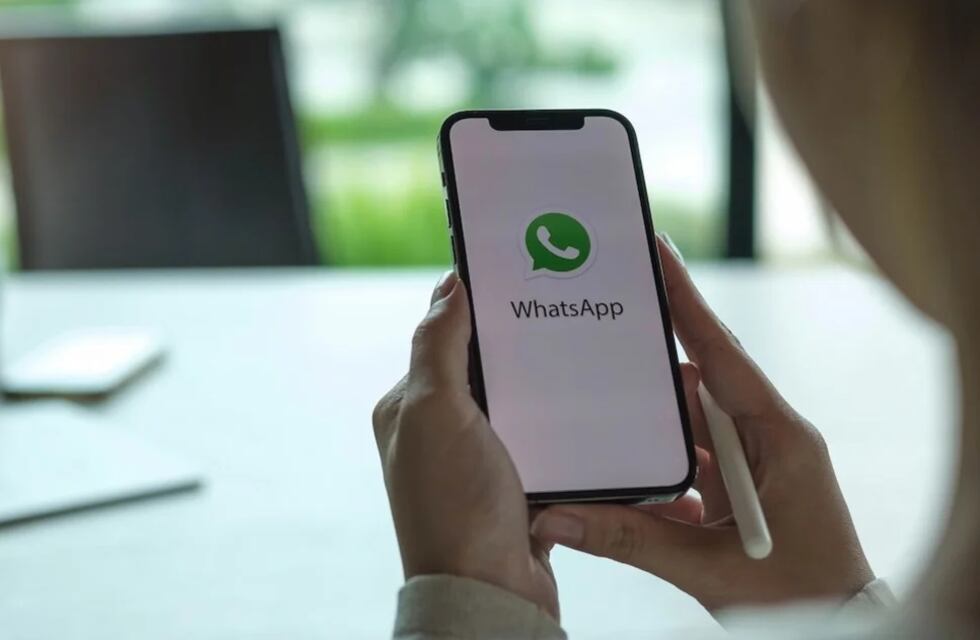WhatsApp tiene alrededor de 2500 millones usuarios a nivel mundial y es, probablemente, la aplicación de mensajería que más se usa. Pertenece a Meta y, sin dudas, es a lo que primero atinamos hoy en día si debemos comunicarnos con quien sea, ya sea por motivos contidianos como formales.
Lo que en 2009 nació como un programa para comunicarse se convirtió en una verdadera red social que fue evolucionando cada vez más, sumando funcionalidades. Muchas de estas, desconocidas por los usuarios.

Dichas herramientas, están disponibles para todos y facilitan la interacción dentro de la aplicación y mejoran las opciones de seguridad y privacidad. Otras, además, tienen que ver con marcar un estilo determinado y darle “onda” a las conversaciones.
1- Cómo activar el modo oscuro en WhatsApp
Si por una cuestión de sensibilidad a la luz o simplemente por gusto se desea cambiar al modo oscuro, habrá que ir a:
- Ajustes
- Chats
- Tema: ahí, se puede elegir Oscuro.
2- Cómo ocultar foto, estado en línea y última hora de conexión
Para evitar que los contactos conozcan tus movimientos en la aplicación, se debe ir a:
- Ajustes
- Cuenta
- Privacidad: aquí aparecen las opciones para ocultar los datos.
3- Cómo desactivar las tildes azules
Muchas veces, necesitamos que el otro no sepa si leímos o no el mensaje. Para ello, lo ideal es desactivar las tiles azules. Esto se hace aplicando:
- Ajustes
- Cuenta
- Privacidad
- Confirmación de lectura

4- Cómo leer los mensajes sin que los contactos sepan
Se puede agregar el widget de WhatsApp en Android a la pantalla del celular y cuando entren los mensajes será posible leerlos desde ahí. De esa manera, no se marcan como leídos.
5- Cómo proteger el uso con la huella dactilar
Es una medida seguridad que sirve para que nadie más que uno acceda a las conversaciones. Se activa yendo a:
- Ajustes
- Cuenta
- Privacidad
- Bloqueo con huella dactilar.
6- Cómo evitar que nos agreguena grupos indeseados
Esta opción es muy desconocida y se encuentra dentro de las alternativas de privacidad. Allí, con un solo paso se puede limitar y decidir quién tiene la autorización de agregarnos a un grupo: tus contactos, solo algunos o nadie.
7- Cómo darle estilo a los mensajes
Existe una manera de resaltar ciertas palabras o frases. Para hacerlo, se debe ingresar un simple código antes y después de lo que necesitamos destacar en negritas, tachadas o en cursiva.

- Para enviar en negrita: poner asterisco (*) antes y después de cada palabra o frase
- Para enviar en cursiva: poner un guión bajo (_) antes y después de cada palabra o frase
- Para enviar tachado: poner un guión-onda (~) antes y después de la frase o palabra.
8- Cómo enviar audios en modo “manos libres”
Esta función puede ser de las más conocidas, pero no está de más repasarla para facilitarle una tarea fundamental a quien no lo sepa. Es tan sencillo como arrastrar el botón verde que tiene el micrófono hacia arriba. Inmediatamente se activará la opción y se puede hablar sin tocar la pantalla del celular.